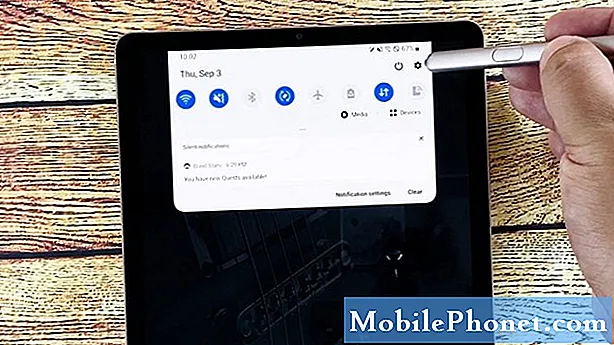Contenido
- Método 1: Cómo hacer un restablecimiento completo en LG G7 ThinQ a través del menú de configuración
- Método 2: Cómo hacer un restablecimiento completo en LG G7 ThinQ usando teclas de hardware
Aprender a realizar un restablecimiento completo en tu LG G7 ThinQ puede ser útil si te enfrentas a problemas que los simples pasos de solución de problemas no pueden resolver. Si su dispositivo se congela continuamente, tiene problemas con la aplicación, no se sincroniza, tiene problemas con la pantalla, emite ruidos inexplicables o tiene cualquier otro problema que no desaparece, el restablecimiento de fábrica puede ayudar.
Antes de realizar un restablecimiento completo o restablecimiento de fábrica, debe asegurarse de eliminar la cuenta de Google del dispositivo. Esto asegurará que no encontrará ningún problema más adelante con la Protección de restablecimiento de fábrica.
Hacer un restablecimiento completo eliminará lo siguiente:
- contactos
- Cuentas de correo electrónico
- Datos del sistema y de la aplicación
- Ajustes de Aplicacion
- Aplicaciones descargadas
- Medios (música, imágenes y videos, etc.)
- Datos personales como fotos, videos, etc. que se almacenan en la memoria interna.
Método 1: Cómo hacer un restablecimiento completo en LG G7 ThinQ a través del menú de configuración
Esta debería ser la opción principal que desea utilizar al hacer un restablecimiento completo en su dispositivo. Es fácil de hacer, simple y rápido. En muchos casos, los usuarios solo reinician su dispositivo como última opción. Si el menú Configuración está funcionando y puede acceder a él normalmente, entonces el restablecimiento de fábrica en su es tan fácil como seguir las instrucciones. A continuación se muestran los pasos para hacerlo.
- Cree una copia de seguridad de datos irremplazables en su almacenamiento interno antes de realizar un reinicio maestro.
- Desde la pantalla de inicio, abra la aplicación Configuración.
- Toque la pestaña General.
- Toque Reiniciar y restablecer.
- Presiona Restablecer datos de fábrica.
- Si lo deseas, presiona la casilla de verificación Borrar tarjeta SD.
- Toca RESTABLECER TELÉFONO.
- Toca Eliminar todo.
- Toque REINICIAR.
- Espere a que finalice el restablecimiento de fábrica y se reinicie el teléfono.
- Configura tu teléfono de nuevo.
Método 2: Cómo hacer un restablecimiento completo en LG G7 ThinQ usando teclas de hardware
El segundo método para hacer un restablecimiento completo en su LG G7 ThinQ es una opción que debe tomar si el menú Configuración no es accesible. Esto requiere presionar un conjunto de botones de hardware para cargar el dispositivo en modo de recuperación. Si tiene problemas para iniciar el teléfono o si desea borrar el dispositivo fuera de la Configuración, así es como lo hace:
- Cree una copia de seguridad de datos irremplazables en su almacenamiento interno antes de realizar un reinicio maestro. Si no es posible, omita este paso y continúe con el siguiente a continuación.
- Apague el dispositivo. Esto es importante. Si no puede apagarlo, nunca podrá iniciar el modo de recuperación. Si no puede apagar el dispositivo con regularidad mediante el botón de encendido, espere hasta que se agote la batería del teléfono. Luego, cargue el teléfono durante 30 minutos antes de iniciar el modo de recuperación.
- Mantén presionados los botones de Encendido y Bajar volumen.
- Cuando aparezca el logotipo de LG, suelte rápidamente y luego vuelva a mantener presionado el botón de Encendido mientras continúa presionando el botón para bajar el volumen.
- Cuando aparezca el mensaje "Eliminar todos los datos del usuario (incluidas las aplicaciones de LG y del operador) y restablecer todas las configuraciones", use el botón para bajar el volumen para resaltar Sí.
- Presione el botón de encendido para reiniciar el dispositivo
- Espere a que finalice el restablecimiento de fábrica y se reinicie el teléfono.
- Configura tu teléfono de nuevo.